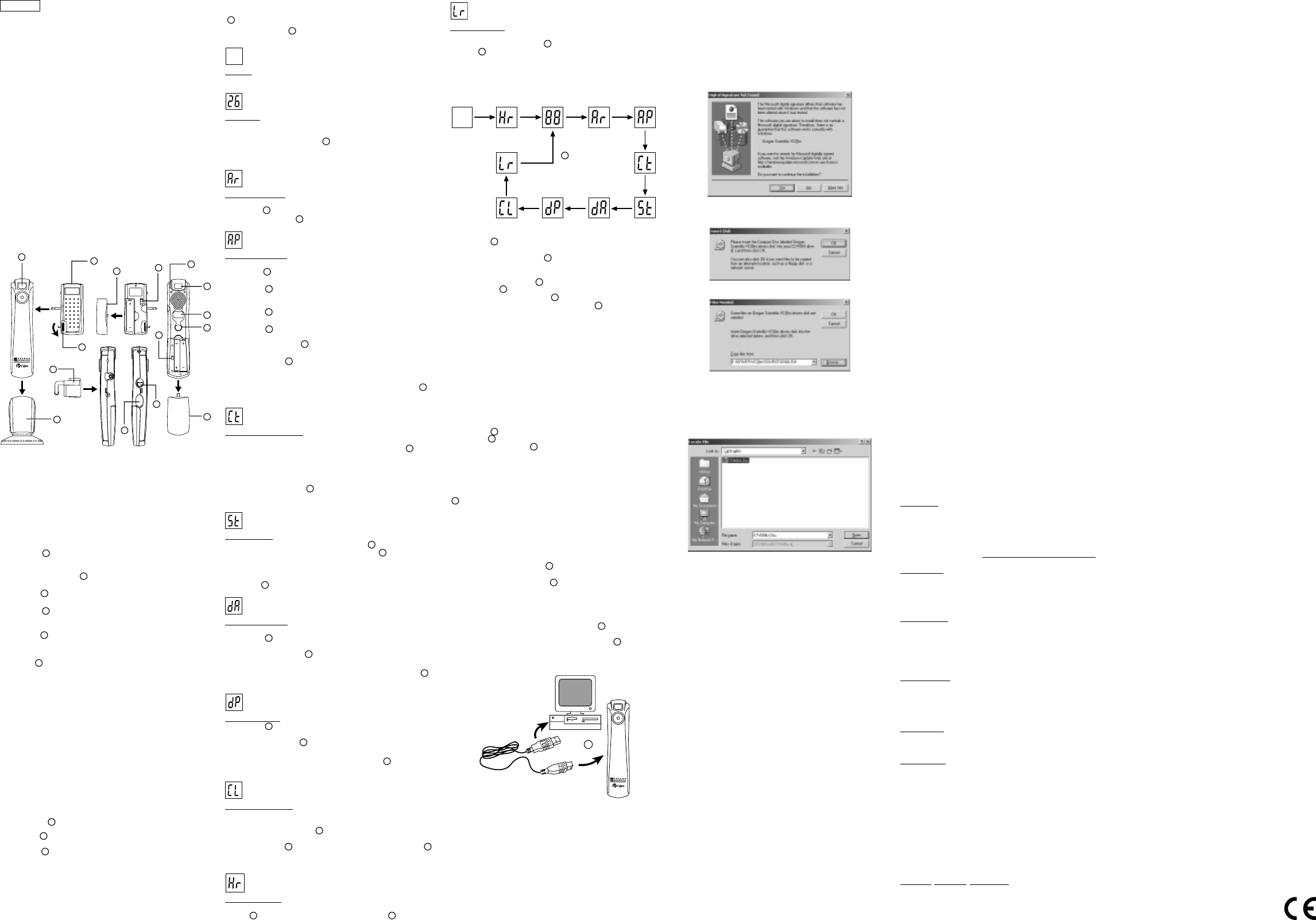Risoluzione ridotta: nella modalità di risoluzione standard, la Fotocamera
Digitale VC@m huna capacità di 107 pose ad una risoluzione di
320 x 240 pixel. Nella finestra
L
ST
Premere
M
il pulsante di scatto per selezionare questa risoluzione.
Nota: In risoluzione ridotta il numero massimo di fotografie disponibili
è 107; tuttavia dati soli i due digit disponibili il limite massimo
visualizzabile è di 99. Man mano che le foto verranno scattate il valore
‘99’ permane per i primi 8 scatti, successivamente incomincia a
diminuire di un’unità per ogni scatto effettuato.
Scatto delle foto
1. Premere
I
MODE per attivare la fotocamera e selezionare la
modalità di fotocamera desiderata.
2. Una volta attivata, l’indicatore
N
ST
Nota: dopo 45 secondi di inattività, la fotocamera accede
automaticamente alla modalità Standby. Quando la fotocamera
non è attiva, l’indicatore
N
ST
3 Guardare nel
A
mirino ed accertarsi di vedere chiaramente il soggetto.
4. Per scattare la foto, premere
M
il pulsante di scatto.
5. Ogni volta che si scatta una foto, l’indicatore
L
ST
di un’unità.
6. Non appena scattata la foto, viene emesso un breve segnale
acustico. Dopodiché la fotocamera è pronta per scattare un’altra
fotografia.
Condizioni di bassa luminosità
In condizioni di scarsa luminosità l’apparecchio non scatta fotografie.
Se si cerca di scattare una foto al buio, la Fotocamera Digitale V
emette un breve segnale acustico e la foto non viene scattata. Per
scattare foto in condizioni di bassa luminosità, si deve prima inserire
ed attivare il modulo flash.
Nota: quando non è in uso, accertarsi che il modulo flash sia spento.
Registrazione di messaggi vocali
1. Premere
I
MODE finché appare “Ar”.
2. Premere
M
il pulsante di scatto una volta per avviare la registrazione.
3. Premere nuovamente
M
il pulsante di scatto per interrompere
la registrazione.
Nota: per le istruzioni su come riprodurre i messaggi vocali, vedere
la sezione Riproduzione audio.
Importante: la memoria della Fotocamera Digitale VC@m viene condivisa
tra foto e messaggi vocali. Quando la memoria si esaurisce, sul display
L
ST
brevi segnali acustici per ricordare all’utente che non c’è memoria
sufficiente per scattare ulteriori fotografie o registrare altri messaggi
vocali. Prima di scattare altre foto o registrare altri messaggi, occorre
scaricare o cancellare dalla fotocamera le foto già scattate e i messaggi
vocali registrati (vedere in proposito Scaricare foto/messaggi registrati).
Collegamento della fotocamera al PC
1. Collegare ed
O
USB (incluso nconfezione) a
porta USB del PC.
2. Aprire il vano del connettore
H
USB ed inserire il cavo.
3. Installare il software ArcSoft
®
(incluso nel CD-ROM) nel PC.
4. Seguire le istruzioni a video per scaricare le fotografie.
La Fotocamera Digitale VC@m s upporta il video streaming. Per usare
la funzione web cam:
1. Sistemare la Fotocamera Digitale VC@m sul
B
piedistallo della
fotocamera. Il piedistallo può essere ruotato e girato.
2. Posizionare la fotocamera in modo che l’obiettivo
A
sia rivolto
verso il soggetto.
3. Seguire le istruzioni fornite nel software Windows
®
Netmeeting
®
per usare la funzione Videoconferenza.
O
Installazione del software su PC (compatibile con
Windows)
1. Assicurarsi che nessun altro programma (tipo antivirus oppure giochi)
stia girando sul computer. Se qualche programma risulta essere aperto,
chiuderlo ed uscire da ogni applicazione prima di passare al punto 2.
2. Inserire il CD-ROM nel lettore del PC.
3. Dopo poco tempo, un menu di Setup apparirà sullo schermo.
4 Dal menu di Setup scegliere la lingua con cui si vogliono
istruzioni di setup. Dopo aver evidenziato la scelta, premere OK.
5. Seguire le istruzioni sullo schermo per eseguire il setup.
6. Registrare il software. Per registrare il software, cliccare su Programs/
ArcSoft/Register-Upgrade. Seguire quindi le istruzioni sullo schermo.
Importante: Se il menu di setup non compare automaticamente dopo
aver inserito il disco nel CD-ROM drive, seguite queste istruzioni:
Sotto Windows, cliccare su
086-002339-051
4
menu
programma di installazione. Seguite le istruzioni sullo schermo per
completare l'installazione.
Nota: 1non necessita di essere connessa al PC durante
l’installazione. 2) Quando finite di installare il programma cliccate su
SI VOGLIO RIA
messaggio compare 'Installazione Completata'. In caso contrario cliccate
su NO RIA
driver della fotocamera può non essere riconosciuto dopo l’installazione
del software e il riavvio del PC.
La seguente procedura dovrebbe risolvere il problema:
a) Selezionare YES.
b) Appare la seguente schermata:
c) Selezionare OK .
d) La schermata inviata a specificare il percorso di origine del driver.
e) Cliccare BROWSE .
f) Selezionare il CD d’installazione.
g) Localizzare il file “STV680.DLL” nella directory \PC DRIVER\
[LINGUA] o \DRIVER\SOURCE\[LINGUA], in cui [LINGUA]
rappresenta la lingua pertinente. In questo esempio la directory
è D\DRIVER\3868-98\SOURCE\ENGLISH .
h) Cliccare su OK per portare a termine l’installazione e riavviare
eventualmente il PC.
Scaricare foto/messaggi vocali sul PC Windows
Per avviare il programma
®
in Windows cliccare su
su Programmi, quindi su appare
il menu di
®
, cliccare sul programma che si vuole usare.
Download delle foto:
1. Collegare la VC@m acomputer (vedere le istruzioni Collegare la
fotocamera al PC).
2. Aprire il programma ArcSoft
®
e dal menu principale cliccare su
“Photo Base” per aprirlo.
3. Dal menu Photo Base, cliccare su
fotocamera). Apparità un menu a tendina. Selezionare “Oregon
Scientific VC@m” cliccare su Seleziona.
4. Le foto e i messaggi vocali verranno visualizzati sullo schermo in
formato “thumbnail” (ovvero le foto appariranno tutte assieme sullo
schermo in formato miniaturizzato). Per associare i messaggi vocali
alle foto, premere “Combine”. Per mostrare le foto e i messaggi
vocali separatamente, premere “Separate”.
5. Per scaricare tutte le foto sul PC, cliccare “Select All” e poi “OK”.
Per scaricare selettivamente le foto, cliccare le rappresentazioni
miniaturizzate desiderate e poi “OK”. È inoltre possibile salvare le
foto ed i messaggi selezionati nel disco fisso nel formato BMP/JPEG
(per le immagini) e W
T
6. Per interrompere il processo di download, cliccare su
nell’angolo superiore destro della finestra “Oregon Scientific”.
Installazione dei driver
1. I driver della VC@m sono compatibili con il software Adobe
PhotoShop (non incluso) oppure possono essere installati
direttamente nel MAC). Se non avete installato
sul vostro computer, create una cartella momentanea prima di
effettuare l’installazione del driver;
Creare una cartella temporanea:
- Doppio clic su MACHINTOSH HD
- Seleziona FILE
- Seleziona NUOV
- Il nome è a vostra totale discrezione. Per esempio la potreste
chiamare: “Oregon Scientific DSC”
2. Inserite il CD contenente il driver per la vostra VC@m nel lettore
CD-ROM
3. Doppio clic sull’icona dal nome “ds3868_98_99”
4. Doppio clic nella cartella MAC DRIVER
5. Doppio clic sul file dal nome “VC@m Installer”
automaticamente nella modalità Standby (riposo) dopo 45 secondi
di inattività. Per riattivare la Fotocamera Digitale VC@m,premere
I
MODE.
Premere il pulsante
I
MODE per avanzare in successione tra le
varie modalità, che sono:
Standby: per risparmiare le pile, la Fotocamera Digitale VC@m
accede automaticamente a questa modalità dopo 45 secondi di inattività.
Normal(Hr): in questa modalità, la Fotocamera Digitale VC@m h
capacità massima di 26 foto a piena risoluzione (640 x 480 pixel, 307.000
pixel). In risoluzione ridotta, il numero massimo di foto è 107. Ogni volta
che si scatta una foto, l’indicatore
L
STNella
modalità Normal appare brevemente l’indicazione “Hr” (piena risoluzione),
che verrà sostituita da “26” che indica il limite massimo di pose.
Audio Recording(Ar): permette di registrare fino a 12 minuti di messaggi
vocali; i messaggi registrati possono essere associati alle foto scattate.
1. Premere
M
il pulsante di scatto una volta per avviare la registrazione.
2 Premere nuovamente
M
il pulsante di scatto per arrestare la registrazione.
Audio Playback(AP) : permette di selezionare e riprodurre messaggi
vocali registrati.
1. Premere
M
il pulsante di scatto una volta per accedere alla modalità
di riproduzione audio.
2. Premere
I
MODE per selezionare il messaggio da riprodurre.
Appare il numero del precedente messaggio (registrato prima di
quello attuale).
3. Premere
M
il pulsante di scatto una volta per riprodurre il
messaggio selezionato.
4. Premere
I
MODE durante la riproduzione per ascoltare il
messaggio precedente (registrato prima di quello attuale).
5. Premere nuovamente
M
il pulsante di scatto per interrompere il
messaggio selezionato.
6. T
I
MODE per 2 secondi per tornare alla modalità
normale. La Fotocamera Digitale VC@m tornerà automaticamente
alla modalità Normal dopo 15 secondi dall’ultima operazione.
Nota: se non vi sono messaggi vocali da riprodurre e si preme
M
il
pulsante di scatto, viene generato un segnale acustico basso.
Acquisizione continua(Ct): in questa modalità, la Fotocamera Digitale
VC@m scatta foto in sequenza fino ad arrivare al limite massimo di
foto eseguibili. Per usare questa funzione, tenere premuto
M
il
pulsante di scatto. Quando si raggiunge il limite massimo di foto, la
Fotocamera Digitale VC@m interrompe il segnale acustico. Le foto
raccolte in questo modo possono essere convertite in formato di file
video (.A
simbolo “Ct” nella finestra
L
ST
N.B.: Se il LED rosso del flash è acceso questa modalità non è operativa.
Auto-scatto(St): la funzione di auto-temporizzazione ritarda di 10
secondi lo scatto della fotografia. Nella finestra
L
ST
simbolo “St”. Per usare questa funzione, premere
M
il pulsante di
scatto una volta per attivare. Durante questo intervallo viene generato
ogni secondo un tono udibile.
Digitale VC@m scatta la foto. Ogni volta che si scatta una foto,
l’indicatore
L
ST
Cancella audio(dA): permette di selezionare e cancellare
messaggi vocali registrati.
1. Premere
M
il pulsante di scatto una volta per cancellare l’ultimo
messaggio registrato.
2. Premere nuovamente
M
il pulsante di scatto per confermare la
cancellazione entro 5 secondi.
Nota: se non vi sono messaggi vocali da cancellare e si preme
M
il pulsante di scatto, viene generato un segnale acustico basso.
Cancella foto(dP): permette di selezionare e cancellare l’ultima foto.
1. Premere
M
il pulsante di scatto una volta per cancellare l’ultima
foto scattata.
2. Premere nuovamente
M
il pulsante di scatto nfermare la
cancellazione entro 5 secondi.
Nota: se non vi sono foto da cancellare e si preme
M
il pulsante di
scatto, viene generato un segnale acustico basso.
Cancella memoria(CL): permette di cancellare permanentemente tutte
le foto e i messaggi audio registrati nella Fotocamera Digitale VC@m.
Prima di attivare questa funzione, accertarsi che tutti i dati siano stati
scaricati sul PC. Nella finestra
L
ST
appare il simbolo “CL”. Per usare questa funzione, impostare la modalità
su “CL” e premere
M
il pulsante di scatto due volte. La finestra
L
ST
selezionata.
Piena risoluzione: in questa modalità, la Fotocamera Digitale VC@m
ha una capacità di 26 pose ad una risoluzione 640 x 480 pixel. Nella
finestra
L
ST
M
il pulsante
di scatto per selezionare questa risoluzione.
IT
FOTOCAMERA
(MODELLO DS-3888)
Una digital camera ed un voice recorder formato penna stilografica?
Non è più fantascienza, è la DS3888 VC@m. Questo gioiello, che
sembra uscito da un film di James Bond, consente la ripresa di 26
immagini alla risoluzione di 640x480, e la registrazione di alcuni
minuti di audio.
La scelta è vostra! In caso di necessità di maggior numero di foto ne
potrete scattare ben 107 ad una risoluzione ridotta. Inoltre sarà
possibile registrare fino a 13 minuti di messaggi vocali oppure musica.
Potrete scaricare audio e video sul vostro PC tramite un’interfaccia
USB (cavo USB incluso); dopodiché la Fotocamera Digitale VC@m
sarà pronta a scattare altre fotografie e registrare ulteriori messaggi
vocali. Potete anche condurre videoconferenze via Web usando la
funzione PC Camera ed il software Windows
®
Netmeeting
®
(incluso)
oppure realizzare brevi filmati.
Con la clip per computer notebook ed il cavalletto per la fotocamera
(a corredo), la Fotocamera Digitale VC@m può essere tenuta dritta
oppure assicurata a un notebook. Questi accessori sono particolarmente
utili quando si usa l’auto-temporizzatore per scattare foto oppure quando
la Fotocamera Digitale V
Usando il software
®
PC (a corredo) potete modificare le vostre
foto ed aggiungere effetti speciali, o addirittura creare montaggi!
Potete quindi pubblicare i vostri “capolavori” fotografici sul vostro sito
web, integrarli in biglietti di auguri elettronici da inviare ad amici e parenti,
oppure stamparli su una stampante a colori (non inclusa). Potete altresì
creare facilmente album fotografici per conservare i vostri ricordi più felici.
B
A
C
D
E
F
G
H
I
A
L
M
K
J
N
A) Mirino I) Pulsante MODE
B) Piedistallo fotocamera J) Coperchio vano pile della
C) Modulo flash fotocamera digitale
D) Selettore a vite K) Interruttore ON/OFF della
E) Coperchio vano pile fotocamera
del modulo flash L) Display di stato LCD
F) Interruttore ON/OFF del flash M) Pulsante di scatto
G) Clip per computer portatile N) Indicatore stato
H) Sportello connettore USB
Inserimento delle batterie
Fotocamera:
1. T
J
coperchio del vano batterie.
2. Inserire le batterie (incluse) nel vano rispettando lepolarità indicate
al suo interno.
3. Regolare l’interruttore
K
ON/OFF nella posizione “ON” (questo
interruttore si trova nel vano batterie).
4. Riporre il
J
coperchio del vano batterie.
Modulo flash:
1. T
E
coperchio del vano batterie.
2. Inserire le batterie (incluse) nel vano osservando le polarità indicate
al suo interno.
3. Riporre il
E
coperchio del vano batterie.
Nota: la Fotocamera Digitale
l’alimentazione delle batterie. Quando occorre sostituire le batterie,
l’indicatore
L
ST
scattare fotografie. Per evitare di perdere i dati memorizzati, scaricare
sempre le foto sul PC prima di sostituire le batterie.
Importante: non mischiare batterie vecchie con batterie nuove.
Smaltire sempre le batterie scariche nel modo corretto. Non inserire
altri oggetti nel vano batterie poiché così facendo si può danneggiare
la fotocamera.
Nota Importante
Le fotografie sono memorizzate su una memoria di tipo ‘volatile’, soggetta
alla cancellazione delle stesse immagini nelle seguenti condizioni:
1. Spegnendo la fotocamera attraverso il pulsante ON/OFF, posto
nel vano delle pile
2. Sostituendo le pile
3. In caso di bassa carica delle pile
Si consiglia pertanto di salvare sempre le fotografie su PC dopo
ogni utilizzo della fotocamera stessa, oppure nel caso si stesse
per verificare una delle condizioni precedentemente elencate
Collegamento/scollegamento del Modulo Flash
1. Collegare il
C
modulo flash alla presa jack situata sul lato della
fotocamera.
2. Ruotare il
D
selettore a vite per bloccare il dispositivo (assicurandosi
che i perni di guida siano allineati).
Ruotare il
D
selettore a vite nella direzione opposta per sbloccare
il dispositivo.
Nota: accertarsi che il modulo flash sia spento durante le operazioni
di collegamento e scollegamento.
Selezione della modalità Camera
Quando l’unità è accesa (ON), si può premere il pulsante MODE per
attivare la Fotocamera Digitale VC@m e selezionarne le varie
modalità di funzionamento.
Nota: per risparmiare le pile, la Fotocamera Digitale V
6. Seleziona CONTINUA
7. A questo punto vi verrà richiesta la cartella di destinazione
Adobe Photoshop installato:
- Doppio clic sulla cartella “Adobe PhotoShop”
- Doppio clic sulla cartella “Plug-Ins”
- Selezionare la cartella “Importa/Esporta”
Adobe Photoshop non installato:
Selezionare la cartella creata in precedenza (per esempio “Oregon
Scientific DSC”)
In ogni caso, una volta terminata l’installazione, premere il tasto
ESCI per continuare
Funzione “Plug and Save” per filmati
1. Con la macchina collegata al computer, una finestra di dialogo
appare sul video e chiederà una cartella di destinazione per salvare
le immagini oppure il filmato. La cartella di default è “Oregon
Scientific VC@m” nome del file verrà assegnato con data ed
ora dell’operazione. E’ tuttavia possibile cambiare cartella di
destinazione oppure nome del file.
Nota: In assenza di immagini o filmati la finestra di dialogo non
apparirà anche se la macchina risulta essere collegata al computer.
2. Clicca su “SAL
“Continuous capture” (Filmato continuo) un file di QUICKTIME verrà
creato automaticamente. In caso di scatti normali, una serie di
immagini numeriche verranno nominate da 1 in poi nel formato .jpg
3. Una volta terminato il trasferimento, una finestra di dialogo apparirà
per chiedere se l’utente vuole cancellare le foto nella memoria
della macchina. Cliccare YES oppure NO.
4. Per filmati A
verrà lanciata e la visualizzazione del filmato inizierà in automatico.
Download delle immagini utilizzando Adobe
Photoshop
Nota: Questa opzione è utilizzabile sono se si è in possesso di una
copia di Adobe Photoshop installata sul proprio computer
1. Eseguire Adobe
2. Selezionare “File”
3. Selezionare “Importa”
4. Selezionare “Oregon Scientific VC@m Import …”
Una finestra di dialogo apparirà sul display e dei preview delle
immagini verranno visualizzati. Scegliere ogni singola immagine
oppure selezionarle tutte.
5. Selezionare “Importa” per importare queste immagini in Adobe
Photoshop.
con Adobe
Disinstallazione
Il driver della macchina può essere disinstallato semplicemente
cancellando il file “Oregon Scientific VC@m” presente nelle seguenti
cartelle:
1. “Macintosh HD\Cartella Sistema\Pannello di Controllo”
2. “Macintosh HD\Cartella Sistema\Estensioni”
Windows PC Software
Per utilizzare il software incluso con la VC@m, cliccate sul menu
Da qui, cliccate su Programmi e quindi sul programma che desiderate
utilizzare. Unfile di “Help on line” è disponibile in ciascun programma.
Importante : prima di utilizzare il software, le fotografie dovranno
essere state trasferite dalla fotocamera al PC.
Photo Base
Con Photo Base potete creare album fotografici, presentazioni,
cartoline elettroniche, cartoline di auguri; oppure potrete spedire le
vostre foto via e-mail a parenti ed amici.
Nota: Nel menu a tendina diPhoto Base, sono due opzioni: “Photo”
e “Nuovo”. Le fotografie incluse nella selezione “Photo” sono state scelte
ed incluse dalla
®
e non sono state scattate con la VC@m.
Photo Studio
Dopo che le foto sono state sistemate in un album, con l’applicazione
“Photo Studio” potete correggere le fotografie. Usate Phto Studio per
correggere e ritoccare le fotografie, cambiare i colori, ritagliarle ed
aggiungere effetti speciali.
Photo Fantasy
E' una collezione di foto, inclusi giocatori di football e basket, ballerine
ed astronauti, alle quali potrete ‘incollare’ la vostra faccia o quella di
qualcun altro da una foto inserita in memoria.
Nota: per usare questo software occorre che il CD si trovi nell'unità
CD-ROM.
Photo Montage
Create un fotomontaggio con le foto da voi scattate e successivamente
salvate sul PC.
Nota: per usare questo software occorre che il CD si trovi nell’unità
CD-ROM.
Photo Printer
Tramite una stampante a colori compatibile, connessa con il vostro
PC, potete stampare le vostre foto.
Video Creator
Con Video Creator
a posa normale) e i messaggi registrati sulla fotocamera possono
essere convertite nel PC in un formato di film
Interleave). T
continua) scattate e i messaggi vocali registrati verranno collegati tra
loro per realizzare il film.
1. Accertarsi che la fotocamera sia collegata tramite la porta
che il driver sia stato installato correttamente.
2. Selezionare PROGRAMMI dal menu di Windows, quindi selezionare
“Video Creator” dalla cartella omonima.
3. Selezionare CREA e inserire un nome di file per il filmato
4. Selezionare OPEN e inserire il nome di file. Il filmato è ora pronto
per la riproduzione.
Microsoft
®
Windows
®
Netmeeting
®
Per utilizzare la fotocamera come "web camera" per la comunicazione
dal vivo con gli amici, o per svolgere videoconferenze, si deve installare
Microsoft
®
Windows
®
NetMeeting
®
(compreso nel CD-ROM). Inoltre
si deve selezionare Oregon Scientific VC@m quale dispositivo di
videocamera.
1. Assicurarsi innanzitutto di aver scaricato tutte le fotografie
Off
(Se “Hr” era la
risoluzione
selezionata.)
Premere il pulsante
I
MODE per muoversi
sequenzialmente
attr averso le modalità
della fotocamera.
precedentemente realizzate sul proprio PC e di averle salvate.
Usando la fotocamera come "web camera", verranno cancellate
tutte le immagini contenute nella memoria.
2. Collegare la fotocamera al PC nel modo descritto in precedenza.
3. Eseguire Microsoft
®
Windows
®
NetMeeting
®
.
4. Selezionare Strumenti e poi Opzioni.
5. Selezionare Video per visualizzare il menu delle proprietà della
videocamera.
6. Selezionare Oregon Scientific VC@m fare clic su OK .
Importante: è necessario possedere una connessione ad Internet
per le connessioni WEB.
Nota: Ldeve essere collegata al computer per utilizzare
questa opzione video e software.
Assistenza al cliente
Nel caso in cui abbiate domande o necessità di ulteriori informazioni,
contattare la nostra Courtesy Line al n° 199-1
e-mail all' indirizzo info@oregonscientific.it
Nota: Durante il trasferimento delle immagini, se la macchina oppure
il computer dovessero per qualsiasi ragione bloccarsi (questo dovuto
a fenomeni elettrostatici), seguite attentamente la procedura sotto
elencata:
- Disconnettere il cavo USB dalla macchina
- Chiudere tutte le applicazioni aperte e riavviare il computer.
- Ricollegare il cavo USB alla macchina.
Manutenzione della vostra fotocamera
Seguendo alcune semplicissime regole potrete utilizzare la VC@m
per molto tempo! Prestare quindi attenzione ai seguenti punti:
1. Non immergere la fotocamera in acqua. L'acqua danneggerà i
componenti elettronici
2. Non sbattere o far cadere la fotocamera; ciò potrebbe danneggiare
i componenti elettronici.
3. Non pulire la fotocamera con alcool o prodotti non idonei o chimici.
4. Per pulire la fotocamera utilizzare un panno morbido leggermente
inumidito con acqua.
5. Per pulire le lenti, soffiarvi leggermente sopra e passare poi un
panno delicato per lenti.
6. Quando non in uso conservare la fotocamera in un luogo asciutto
e lontano dalla polvere.
7. Quando le pile sono scariche, sostituirle con pile completamente
nuove. Non mescolare pile vecchie e nuove, le vecchie
scaricherebbero presto le nuove.
8. Durante l'inserimento delle pile procedere seguendo la polarità
illustrata nella sezione 1
9. Non inserire nulla nel vano pile che non siano le pile stesse.
10. Le pile contengono componenti chimici pericolosi e se trattate o
smaltite in modo non adeguato possono causare danni o lesioni.
1
scopo dimostrativo. Si consiglia pertanto di sostituirle non appena
necessario.
12. Non aprire la fotocamera o manomettere i componenti elettronici;
in caso contrario la garanzia sul prodotto decade totalmente.
13. Le specifiche tecniche sono suscettibili di modifiche da parte del
produttore senza obbligo di preaviso alcuno.
Caratteristiche tecniche
Memoria : 26 immagini da 640 x 480 pixel
107 immagini da 320 x 240 pixel
Circa 12 minuti di messaggi vocali
Risoluzione colori : 24 bit
Ra : 50
T : SDRAM (8M bite)
Creazione file video : 10 secondi (320 x 240 pixel)
Modalità Web Cam PC : s
Registrazione continua : 10 fps
Auto-scatto : 10 secondi
Interfaccia PC : USB
Audio : si
Display : LCD Display di stato
Raggio d’azione flash : 1,5 – 2 metri
Alimentazione : 2 batterie alcaline
fotocamera
1 batteria alcalina
modulo flash
Durata batterie : Circa 400 pose (senza flash)
Spegnimento automatico : 45secondi
T : 32° F - 104° F (0
o
C - 40
o
C)
T : -° F - 140 ° F (-20 ° C - 60 °C)
Pe : Fotocamera
Modulo flash 40g
Dimensioni : Fotocamera 145 (lungh.) x 32 (largh.) x
26 (alt.) mm
Modulo flash 75 (lungh.) x 33 (largh.) x
21 (alt.) mm
Accessori : Modulo flash, Clip per computer portatile,
Piedistallo fotocamera, Cavo USB,
Cinghia